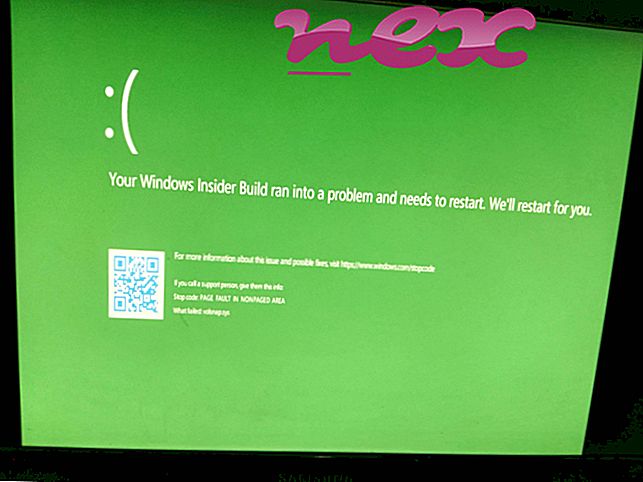Quá trình được gọi là Lenovo Motion Control hoặc PointGrab Hand Gesture Control thuộc về phần mềm Lenovo Motion Control hoặc PGService của PointGrab LTD.
Mô tả: PGService.exe không cần thiết cho HĐH Windows và gây ra tương đối ít vấn đề. Tệp PGService.exe nằm trong thư mục con của "C: \ Program Files (x86)" (ví dụ: C: \ Program Files (x86) \ Lenovo \ Motion Control \ ). Kích thước tệp đã biết trên Windows 10/8/7 / XP là 162.600 byte (33% tổng số lần xuất hiện), 167.176 byte, 54.064 byte hoặc 163.624 byte. Quá trình này là một dịch vụ (PGService) chạy vô hình trong nền.
Chương trình này là không nhìn thấy được. PGService.exe là một tệp đã ký Verisign. Các tập tin được chứng nhận bởi một công ty đáng tin cậy. PGService.exe không phải là tệp lõi của Windows. Bạn có thể gỡ cài đặt chương trình này trong Bảng điều khiển. Do đó, đánh giá an ninh kỹ thuật là 16% nguy hiểm .
Gỡ cài đặt biến thể này: Nếu bạn gặp bất kỳ vấn đề nào với PGService.exe, bạn có thể thực hiện các thao tác sau:1) loại bỏ hoàn toàn Điều khiển cử chỉ tay PointGrab hoặc Điều khiển chuyển động Lenovo (Bảng điều khiển ⇒ Gỡ cài đặt chương trình)
2) tìm kiếm sự giúp đỡ trên trang web www.pointgrab.com.
Quan trọng: Một số phần mềm độc hại ngụy trang dưới dạng PGService.exe, đặc biệt khi nằm trong thư mục C: \ Windows hoặc C: \ Windows \ System32. Do đó, bạn nên kiểm tra quy trình PGService.exe trên PC để xem đó có phải là mối đe dọa không. Chúng tôi khuyên bạn nên Trình quản lý tác vụ bảo mật để xác minh bảo mật máy tính của bạn. Đây là một trong những lựa chọn tải xuống hàng đầu của The Washington Post và PC World .
Một máy tính sạch sẽ và gọn gàng là yêu cầu chính để tránh các vấn đề với PGService. Điều này có nghĩa là chạy quét phần mềm độc hại, dọn dẹp ổ cứng của bạn bằng 1 Cleanmgr và 2 sfc / scannow, 3 chương trình gỡ cài đặt mà bạn không còn cần nữa, kiểm tra các chương trình Tự động khởi động (sử dụng 4 msconfig) và bật Cập nhật tự động 5 của Windows. Luôn nhớ thực hiện sao lưu định kỳ hoặc ít nhất là để đặt điểm khôi phục.
Nếu bạn gặp sự cố thực tế, hãy thử nhớ lại điều cuối cùng bạn đã làm hoặc điều cuối cùng bạn đã cài đặt trước khi sự cố xuất hiện lần đầu tiên. Sử dụng lệnh 6 resmon để xác định các quy trình gây ra sự cố của bạn. Ngay cả đối với các sự cố nghiêm trọng, thay vì cài đặt lại Windows, bạn vẫn nên sửa chữa cài đặt của mình hoặc, đối với Windows 8 và các phiên bản mới hơn, thực hiện lệnh 7 DISM.exe / Trực tuyến / Cleanup-image / Restorehealth. Điều này cho phép bạn sửa chữa hệ điều hành mà không mất dữ liệu.
Để giúp bạn phân tích quy trình PGService.exe trên máy tính của mình, các chương trình sau đã được chứng minh là hữu ích: Trình quản lý tác vụ bảo mật hiển thị tất cả các tác vụ Windows đang chạy, bao gồm các quy trình ẩn được nhúng, như theo dõi bàn phím và trình duyệt hoặc Tự động khởi động. Xếp hạng rủi ro bảo mật duy nhất cho thấy khả năng quá trình là phần mềm gián điệp, phần mềm độc hại hoặc Trojan tiềm năng. B Malwarebytes Anti-Malware phát hiện và loại bỏ phần mềm gián điệp đang ngủ, phần mềm quảng cáo, Trojans, keylogger, phần mềm độc hại và trình theo dõi khỏi ổ cứng của bạn.
Tập tin liên quan:
dtscsi.sys avg trình điều khiển updater.exe st2.exe PGService.exe Privacyeraser64.exe bkernelmain.exe avckf.sys pcw.sys fahclient.exe lxdicoms.exe tackeng.exe